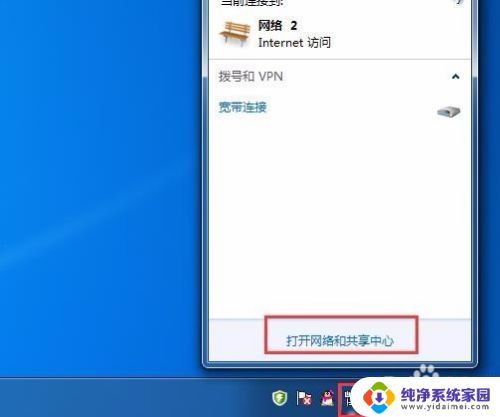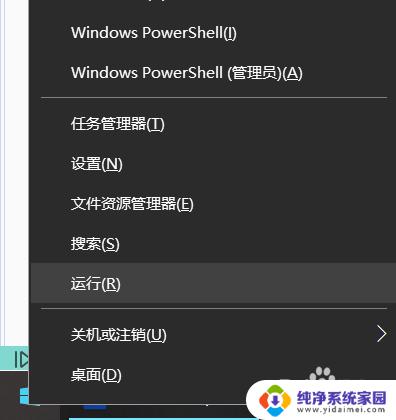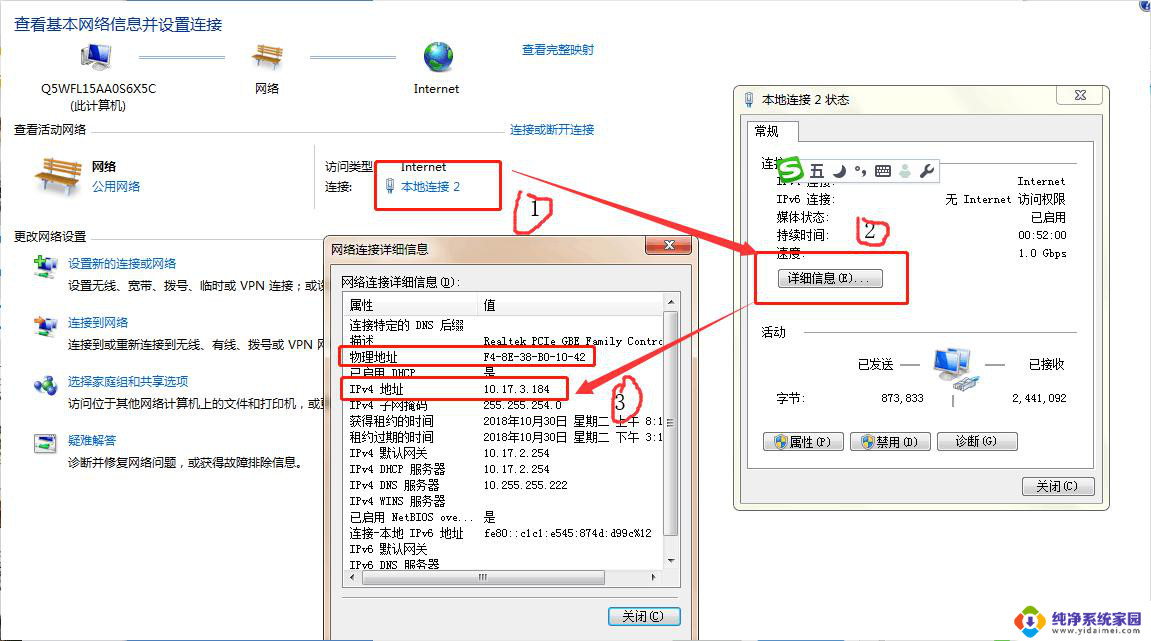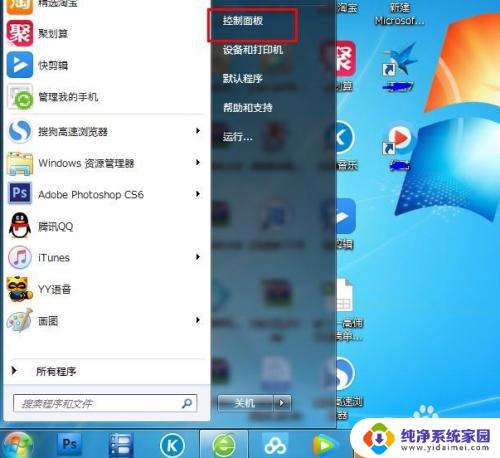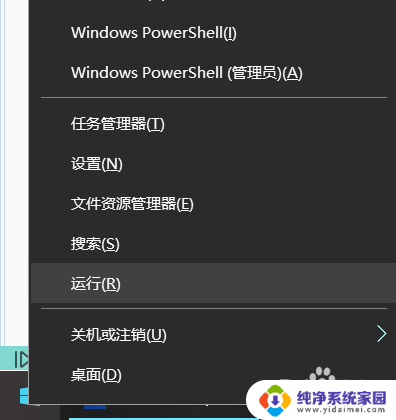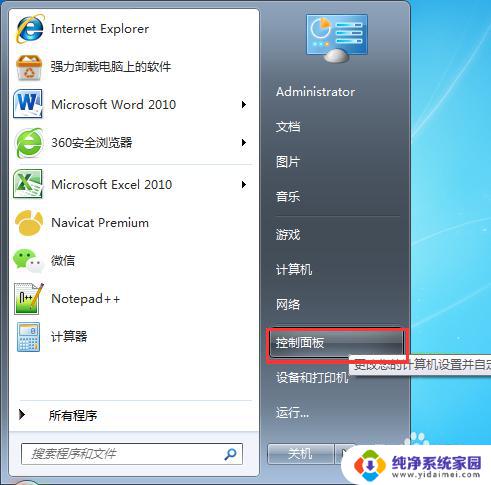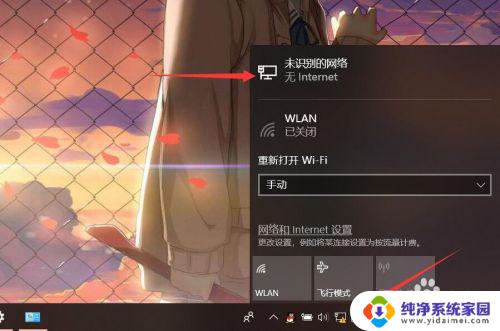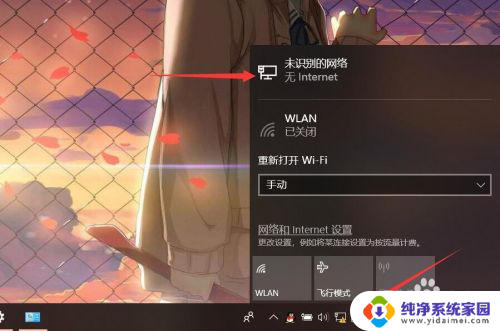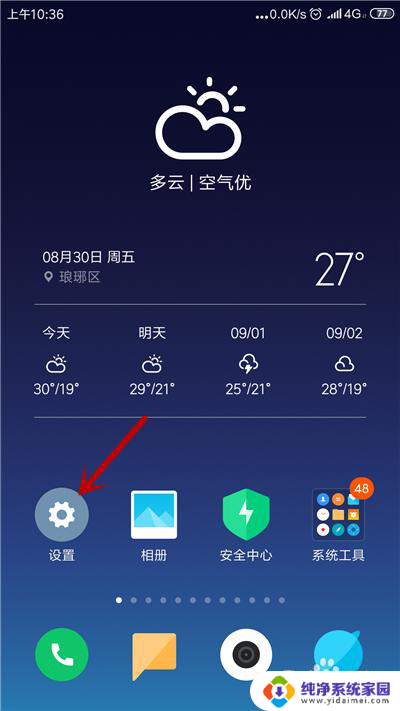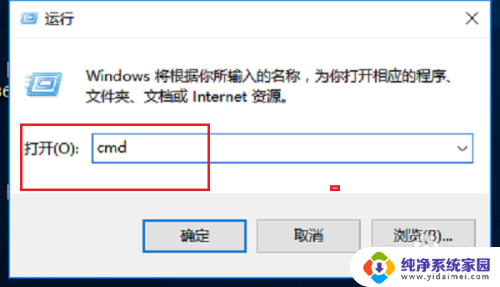怎么设置电脑ip地址自动获取 怎样在电脑上设置IP地址为自动获取
更新时间:2024-04-21 14:45:53作者:xiaoliu
在使用电脑上网时,设置IP地址为自动获取是非常重要的,通过这种设置,电脑可以自动从路由器或者服务器获取IP地址,避免了手动设置IP地址可能出现的错误。要实现这一设置,可以通过打开网络连接属性,选择TCP/IP协议,然后选择自动获取IP地址的选项即可。这样一来就能够确保电脑在网络中畅通无阻地进行通信和数据传输。
操作方法:
1.首先打开点击的“控制桌面”,如下图
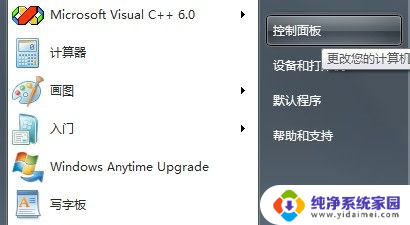
2.然后找到“网络和Internet”,点击它,如下图

3.然后点击“网络和共享中心”,如下图

4.然后在跳出的窗口中找到“更改适配器设置”,如下图

5.然后在跳出的窗口中找到“无线网络连接”,右击它。点击“属性”,如下图
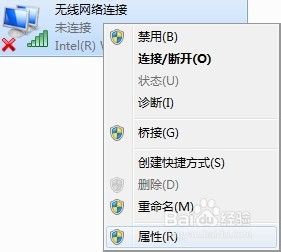
6.然后在跳出的窗口中找到“Internet协议版本4”,选中它,如下图
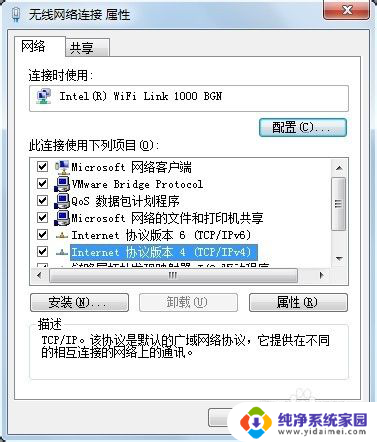
7.然后点击下方的属性,如下图
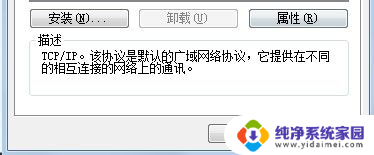
8.然后按照下图进行配置,如下图
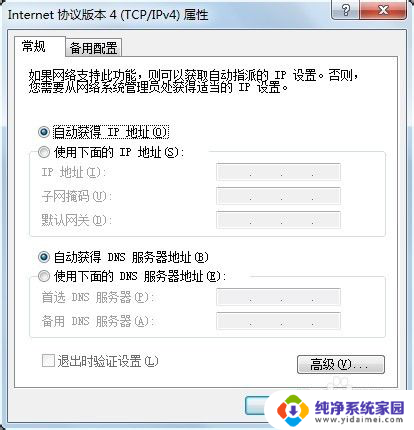
9.然后点击确定,那么网络就会自动获取IP地址啦!!
以上就是设置电脑IP地址自动获取的全部内容,如果你遇到这种问题,可以尝试按照以上方法解决,希望对大家有所帮助。